Microsoft Edge مقبول اور محفوظ ویب براؤزرز میں سے ایک ہے۔ اگر آپ ایک ہیں۔ کنارہ صارف، یہ پوسٹ آپ کے لیے مددگار ثابت ہوگی کیونکہ ہم یہاں دکھائیں گے۔ ایج بک مارکس، پاس ورڈز، ہسٹری وغیرہ کا بیک اپ کیسے لیں۔ . اگر آپ یہ طریقہ جانتے ہیں، تو آپ آسانی سے اپنے بک مارکس، ہسٹری وغیرہ کو کسی بھی کمپیوٹر پر Edge میں بحال کر سکتے ہیں۔

ایج بک مارکس، پاس ورڈز، ہسٹری وغیرہ کا بیک اپ کیسے لیں۔
ہم آپ کو بیک اپ کے لیے درج ذیل تین طریقے دکھائیں گے۔ ایج بک مارکس، پاس ورڈز، ہسٹری وغیرہ۔
- مطابقت پذیری کی خصوصیت کا استعمال کرتے ہوئے
- بک مارکس اور پاس ورڈز کو ایکسپورٹ کرکے انہیں آف لائن محفوظ کریں۔
- ایج فولڈر سے مطلوبہ فائلوں کو کاپی کرکے
آئیے ان تمام طریقوں کو تفصیل سے دیکھتے ہیں۔
1] بیک اپ ایج بک مارکس، پاس ورڈز، ہسٹری وغیرہ، Sync فیچر کا استعمال کرکے
Microsoft Edge میں بک مارکس، ہسٹری، پاس ورڈز وغیرہ کا بیک اپ لینے کا یہ سب سے آسان طریقہ ہے۔ اگر آپ Edge صارف ہیں، تو آپ کو شاید معلوم ہوگا کہ Edge صارفین کو متعدد پروفائلز بنانے کی اجازت دیتا ہے۔ صارفین اپنے مائیکروسافٹ اکاؤنٹس سے اپنے پروفائلز میں سائن ان کر سکتے ہیں۔
مائیکروسافٹ اکاؤنٹ کے ساتھ ایج پروفائلز میں سائن ان کرنے کے بہت سے فوائد ہیں۔ سب سے بڑا فائدہ یہ ہے کہ آپ کا تمام ڈیٹا خود بخود کلاؤڈ میں محفوظ ہو جائے گا۔ آپ مطابقت پذیری کی ترتیبات کو تبدیل کر سکتے ہیں۔ ایسا کرنے کے لیے، ایج کھولیں اور اوپر دائیں جانب تین نقطوں پر کلک کریں، اور پھر منتخب کریں۔ ترتیبات . متبادل طور پر، آپ براہ راست ٹائپ کر سکتے ہیں۔ edge://settings/ ایج ایڈریس بار میں اور پھر دبائیں۔ داخل کریں۔ .
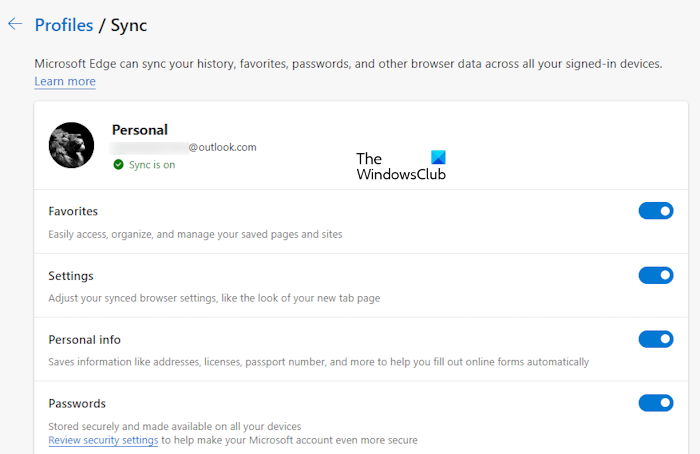
اب، کلک کریں مطابقت پذیری مطابقت پذیری کا صفحہ کھولنے کے لیے دائیں جانب۔ یہاں، آپ ان سوئچز کو آف کر سکتے ہیں جنہیں آپ مطابقت پذیر نہیں کرنا چاہتے۔ آپ جو ڈیٹا آن کرتے ہیں وہ صرف اس وقت Edge میں مطابقت پذیر اور بحال ہو گا جب آپ اسی Microsoft اکاؤنٹ سے Edge میں سائن ان کرتے ہیں۔
سطح قلم کیلیبریٹ کریں
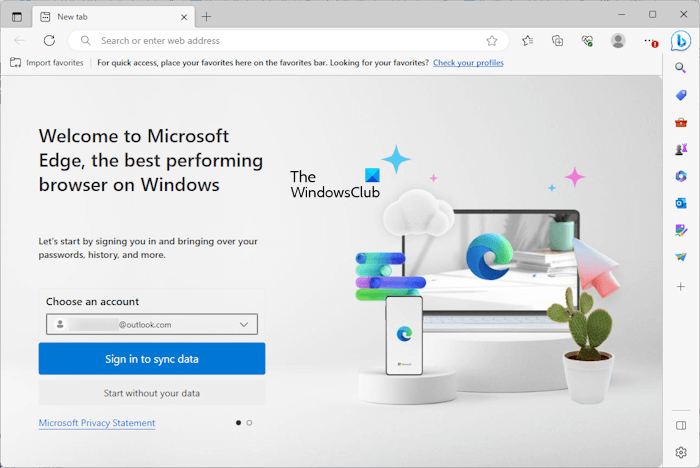
ایج میں اپنا ڈیٹا بحال کرنے کے لیے، ایج میں پروفائل آئیکن پر کلک کریں اور منتخب کریں۔ دیگر پروفائلز > پروفائل شامل کریں۔ . ایج کی ایک نئی مثال کھل جائے گی۔ سے اپنا Microsoft اکاؤنٹ منتخب کریں۔ ایک اکاؤنٹ منتخب کریں۔ نیچے گرجانا. اگر آپ کا اکاؤنٹ نہیں ہے تو، کلک کریں۔ نیا اکاؤنٹ شامل کریں۔ . اب، کلک کریں ڈیٹا کی مطابقت پذیری کے لیے سائن ان کریں۔ اور تم ہو گئے. آپ کے تمام بک مارکس، ہسٹری، پاس ورڈز، وغیرہ کو بحال کر دیا جائے گا، بشرطیکہ آپ نے ایج کو اپنے ڈیٹا کی مطابقت پذیری سے نہ روکا ہو۔
2] Edge بک مارکس اور پاس ورڈز کو آف لائن محفوظ کرنے کے لیے انہیں ایکسپورٹ کرکے بیک اپ کریں۔
آپ اپنے بک مارکس اور پاس ورڈ کو HTML اور CSV فائلوں میں ایکسپورٹ کرکے Edge میں بیک اپ بھی لے سکتے ہیں۔ اگر آپ نے اپنے Microsoft اکاؤنٹ کے ساتھ Microsoft Edge میں سائن ان نہیں کیا، تو اوپر والا طریقہ آپ کے لیے کام نہیں کرے گا۔ اس کی وجہ یہ ہے کہ Edge آپ کے تمام ڈیٹا بشمول فیورٹ، ہسٹری، پاس ورڈز وغیرہ کو آپ کے Microsoft اکاؤنٹ میں محفوظ کرتا ہے۔ ایج آپ کے ڈیٹا کو مسلسل ہم آہنگ کرتا ہے اور اسے کلاؤڈ میں محفوظ کرتا ہے۔
اگر آپ Edge میں سائن ان کرنے کے لیے Microsoft اکاؤنٹ استعمال نہیں کرتے ہیں، تو آپ کو اپنا ڈیٹا دستی طور پر برآمد کرنا ہوگا۔ یہ پریشان کن ہوسکتا ہے کیونکہ جب بھی آپ ایج میں نیا بک مارک یا پاس ورڈ شامل کرتے ہیں تو آپ کو یہ عمل انجام دینا پڑتا ہے۔
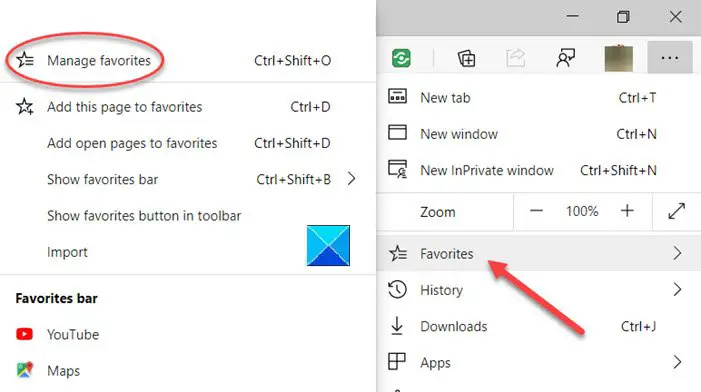
ایج میں مطلوبہ ڈیٹا ایکسپورٹ کرنے کا طریقہ جاننے کے لیے درج ذیل پوسٹس کو دیکھیں۔
- ایج میں محفوظ کردہ پاس ورڈ درآمد یا برآمد کریں۔ .
- ایج میں پسندیدہ کو HTML فائل میں ایکسپورٹ کریں۔ .
- ایج میں درآمد یا برآمد کی تاریخ .
پاس ورڈز کو آف لائن محفوظ کرنے کی سفارش نہیں کی جاتی ہے۔ جب آپ CSV فائل میں پاس ورڈ ایکسپورٹ کرتے ہیں تو Edge آپ کو وہی انتباہی پیغام بھی دکھائے گا۔ اس کی وجہ یہ ہے کہ CSV فائل میں آپ کے محفوظ کردہ پاس ورڈز انکرپٹڈ نہیں ہیں۔ لہذا، کوئی بھی شخص جسے آپ کے کمپیوٹر تک رسائی حاصل ہے وہ CSV فائل کو کھول کر آپ کے پاس ورڈ دیکھ سکتا ہے۔
پڑھیں: ایج فیورٹ، پاس ورڈ، کیشے کہاں اسٹور کرتا ہے۔ ، تاریخ، ایکسٹینشنز، پروفائلز، اور آٹو فل ڈیٹا؟
تصویر لینے کے لئے ویب کیم کا استعمال کریں
3] ایج فولڈر سے مطلوبہ فائلوں کو کاپی کرکے ایج بک مارکس، ہسٹری وغیرہ کا بیک اپ بنائیں
تیسرا طریقہ یہ ہے کہ اپنے بُک مارکس اور ہسٹری کو Edge میں مطلوبہ فائلوں کو کاپی کرکے بیک اپ کریں۔ یہ طریقہ آپ کے بُک مارکس اور تاریخ کو ایک Edge پروفائل سے دوسرے Edge پروفائل میں اپنے Microsoft اکاؤنٹ کے ساتھ Edge پروفائل(s) میں سائن ان کیے بغیر منتقل کرنے کے لیے بھی مفید ہے۔
Edge درج ذیل مقام پر آپ کے کمپیوٹر پر آپ کا ڈیٹا آف لائن بھی محفوظ کرتا ہے۔
C:\Users\username\AppData\Local\Microsoft\Edge\User Data
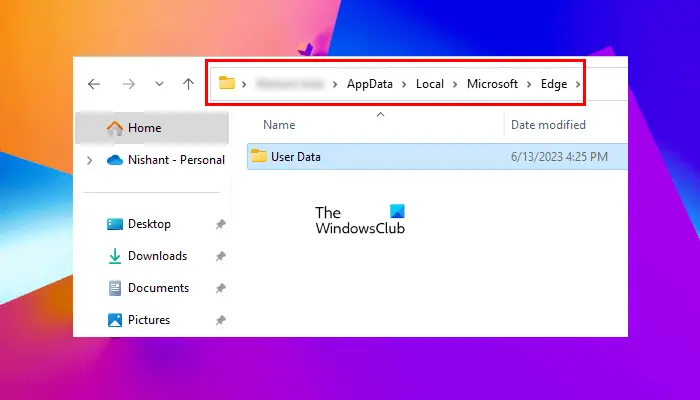
اوپر والے راستے میں، صارف نام کو اپنے صارف نام سے تبدیل کریں۔ مندرجہ بالا راستے کو کاپی کریں اور اسے فائل ایکسپلورر کے ایڈریس بار میں پیسٹ کریں، اور پھر انٹر کو دبائیں۔ متبادل طور پر، آپ یہ بھی کر سکتے ہیں:
- رن کمانڈ باکس کھولیں (Win + R)۔
- قسم %صارف پروفائل% اور OK پر کلک کریں۔
- پوشیدہ فائلوں اور فولڈرز کو فعال کریں۔ .
- کے پاس جاؤ ایپ ڈیٹا> لوکل> مائیکروسافٹ> ایج> یوزر ڈیٹا .
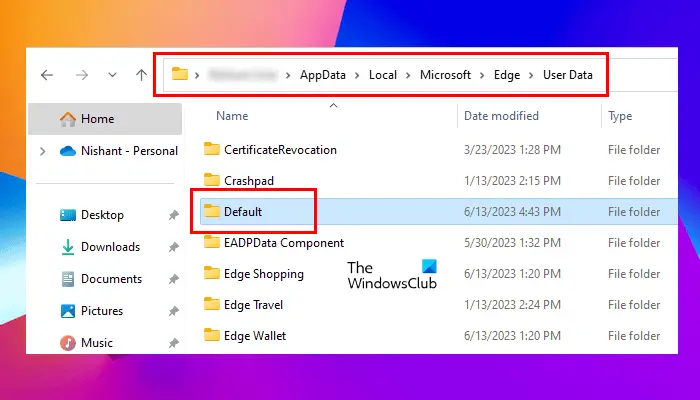
آپ کے تمام پروفائل فولڈرز اور ڈیٹا اس یوزر ڈیٹا فولڈر کے تحت محفوظ ہیں۔ بنیادی پروفائل بطور نشان زد ہے۔ طے شدہ . یہ ایج میں مرکزی پروفائل ہے۔ تمام اضافی پروفائلز جو آپ ایج میں بناتے ہیں بطور نشان زد ہیں۔ پروفائل 1 , پروفائل 2 وغیرہ
نیٹ ورک ڈرائیوز میپنگ نہیں کررہی ہیں
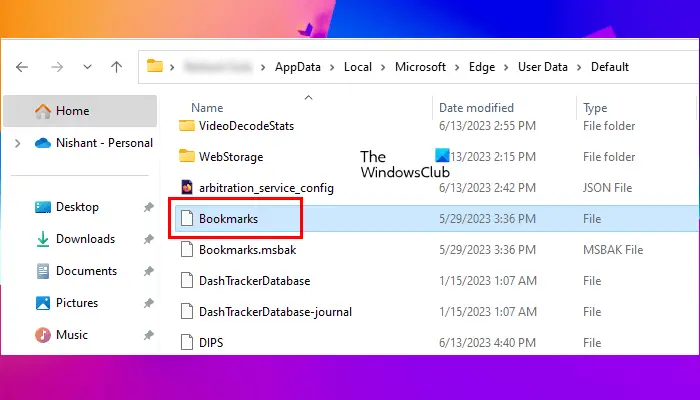
اگر آپ کے پاس ایک سے زیادہ Edge پروفائلز ہیں، تو سب سے پہلے، آپ کو یہ پہچاننا ہوگا کہ ان فولڈرز میں سے کون سا آپ کا پروفائل فولڈر ہے۔ اس کے لیے ڈیفالٹ فولڈر کھولیں اور تلاش کریں۔ بک مارکس فائل اسے کھولنے کے لیے ڈبل کلک کریں۔ اگر اشارہ کیا جائے تو منتخب کریں۔ نوٹ پیڈ .
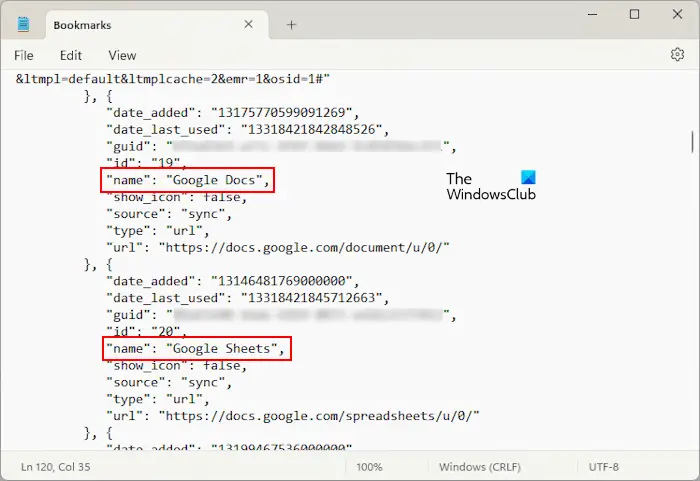
ایکس بکس براہ راست سائن انیرر
بک مارکس فائل آپ کو آپ کے تمام پسندیدہ دکھائے گی۔ آپ اپنے بُک مارکس کا نام بُک مارکس فائل میں URL کے ساتھ دیکھ سکتے ہیں (اوپر کے اسکرین شاٹ کو دیکھیں)۔ اگر یہ آپ کے پسندیدہ نہیں دکھاتا ہے، تو آپ نے پروفائل کا غلط فولڈر کھولا ہے۔ اب، اسی عمل کو دوسرے پروفائل فولڈرز، جیسے پروفائل 1، پروفائل 2، وغیرہ کے ساتھ دہرائیں۔
جب آپ اپنے پروفائل فولڈر کی شناخت کرتے ہیں، تو بالترتیب اپنے ایج فیورٹ اور ہسٹری کا بیک اپ لینے کے لیے بک مارکس اور ہسٹری فائلوں کو کاپی کریں۔ آپ کو اسی پروفائل فولڈر کے اندر ہسٹری فولڈر ملے گا۔
اگر آپ ایج میں ہسٹری اور بُک مارکس کو ایک پروفائل سے دوسرے پروفائل میں بحال کرنا چاہتے ہیں تو سورس پروفائل سے مطلوبہ فولڈرز کاپی کریں اور انہیں ٹارگٹڈ پروفائل فولڈر میں چسپاں کریں۔ اگر آپ چاہتے ہیں پورے ایج پروفائل کا بیک اپ بنائیں ایکسٹینشنز، ہسٹری، فیورٹ وغیرہ سمیت، آپ کو Edge فولڈر کاپی کرنا ہوگا اور اسے اپنی ہارڈ ڈرائیو پر کسی اور مقام پر چسپاں کرنا ہوگا۔
متعلقہ: کیسے بیک اپ ایج پروفائلز، ایکسٹینشنز، سیٹنگز، ہسٹری وغیرہ
ایج بک مارکس اور پاس ورڈز کو دوسرے کمپیوٹر میں کیسے ایکسپورٹ کریں؟
HTML اور CSV فائلوں میں بالترتیب Edge بک مارکس اور پاس ورڈ برآمد کریں۔ اب، ان فائلوں کو USB اسٹوریج ڈیوائس میں کاپی کریں اور انہیں دوسرے کمپیوٹر میں پیسٹ کریں۔ اب آپ ان فائلوں کو اپنے بک مارکس اور پاس ورڈز کو Edge میں کسی دوسرے کمپیوٹر پر بحال کرنے کے لیے استعمال کر سکتے ہیں۔
پڑھیں:
- کیسے کروم، فائر فاکس سے ایج میں فیورٹ درآمد کریں۔
- کیسے ایج سے فائر فاکس میں بک مارکس درآمد کریں۔
- کیسے ایج سے فائر فاکس میں پاس ورڈ درآمد کریں۔
کیا میں اپنے بک مارکس کا بیک اپ لے سکتا ہوں؟
ہاں، آپ اپنے بک مارکس کا بیک اپ لے سکتے ہیں۔ تمام ویب براؤزرز میں یہ خصوصیت موجود ہے۔ آپ اپنے بُک مارکس کو HTML فائل فارمیٹ میں ایکسپورٹ کر سکتے ہیں۔ جب بھی آپ کسی نئی ویب سائٹ کو بُک مارک کے طور پر نشان زد کرتے ہیں تو آپ کو اس عمل کی پیروی کرنا ہوگی۔ اب، آپ اس HTML فائل کو اپنے بُک مارک کو بحال کرنے کے لیے استعمال کر سکتے ہیں اگر آپ اپنے براؤزر کو اَن انسٹال اور دوبارہ انسٹال کرتے ہیں۔
اگلا پڑھیں : ایج سے کروم میں بک مارکس، پاس ورڈز درآمد کریں۔ .















